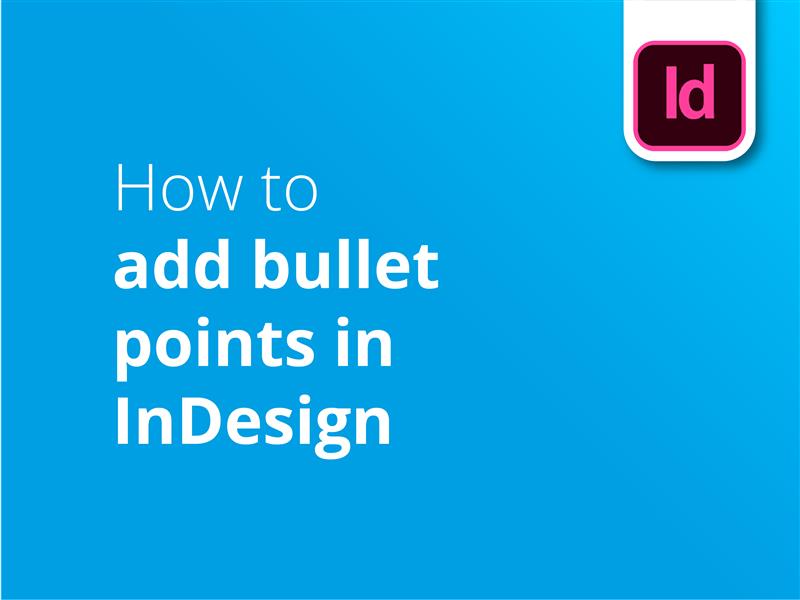Adăugarea de puncte în InDesign poate contribui la claritatea mesajului dumneavoastră. Consultați tutorialul nostru video pentru a afla tot ce trebuie să știți despre punctele de tip bullet în InDesign.
- Selectați instrumentul de tip (T)
- Trageți pe pânză pentru a crea o zonă de text
- Tastați sau lipiți lista dvs. în zona de text
- Faceți clic pe meniul "Tip" din partea de sus a ferestrei
- Selectați "Liste cu puncte și numerotate" din meniul derulant
- Faceți clic pe "Apply Bullets"
Cunoașterea InDesign este o abilitate esențială pentru oricine lucrează la machetarea și proiectarea paginilor tipărite. Când sunteți gata să treceți la imprimare, vizitați Solopress pentru imprimare de calitate superioară și livrare gratuită în Regatul Unit.
Tutorial video: Cum să adăugați puncte în InDesign
Seria noastră de tutoriale video este plină de informații utile pentru a obține cele mai bune rezultate din programele de proiectare Adobe. Dacă doriți să aflați mai multe, vă puteți abona la canalul nostru YouTube.
Transcriere video
Cum să adăugați puncte de bullet în InDesign
Bună ziua tuturor,
Mă numesc Marc de la Solopress și vă urez bun venit la tutorialul nostru despre cum să adăugați puncte în InDesign, ca parte a seriei de tutoriale de design grafic.
Vom crea o mulțime de conținut gratuit pentru tine, așa că asigură-te că faci clic pe abonare și pe pictograma clopotului pentru a fi anunțat atunci când încărcăm.
Adăugarea punctelor este un proces foarte rapid și ușor.
În primul rând, trebuie să creăm o casetă de text, selectând instrumentul text și făcând clic și trăgând așa. Iar eu voi lipi o listă inventată pe care am scris-o mai devreme, în care fiecare element nou se află pe o linie diferită.
Apoi, trebuie doar să dați clic pe fila "Tip" (pauză), pe listele cu puncte și pe listele numerotate (pauză) și să aplicați puncte. Putem vedea că a aplicat deja punctele de bullet la fiecare nouă întrerupere de linie, dar dacă ați dori să adăugați ceva între alte două bucăți de text, vom apăsa enter pentru a face o nouă întrerupere de linie și a adăuga ceea ce dorim. Noul punct este generat automat.
Dacă alegem apoi să definim acest lucru sau să ajustăm fiecare bullet, selectăm tot textul apăsând Ctrl sau Command A, apoi mergem la "Type" (Pauză), Bulleted & Numbered Lists (Pauză) și apoi Convert Bullets to text. Punctele vor apărea apoi ca text obișnuit, pe care îl puteți redimensiona și schimba culorile.
Este chiar atât de simplu. Dacă ți s-a părut util acest videoclip, te rugăm să lași un like, iar dacă ai întrebări sau sugestii, nu ezita să le comentezi. Creăm tot felul de tutoriale pentru programele Adobe, așa că apăsați subscribe și bucurați-vă de conținutul nostru.
Mă numesc Marc, vă mulțumesc că mă urmăriți.